免费的Hyper-V备份软件-持续保护您的虚拟机数据安全!
怎么才能为Hyper-V虚拟机提供可靠的备份还原支持?除了内置的功能之外,借助更加专业的Hyper-V备份软件或许才是一个更棒的选择。
有些企业会将一些业务系统放在Hyper-V虚拟机中运行,并且一些测试也会在虚拟环境中进行,所以备份Hyper-V虚拟机是很重要的,它能够对业务稳定连续以及数据安全保护提供很大的助力。
然而在实际情况中,Hyper-V备份需要较为复杂的操作和较高的成本,这对于中小企业或初学者来说并不是很友好。那么可能有小伙伴可能要问了,有没有一些更加简单易用的免费虚拟机备份解决方案呢?答案是肯定的。
这些方法都是免费使用的,并且都可以满足大家的基础Hyper-V数据保护需求。但正如我们可能注意到的,它们都需要在虚拟机上逐步手动操作,并不适合集中管理和批量操作的情况。

如果您想要一个更加方便、更加可靠的虚拟机备份解决方案来长期保护大量虚拟机数据安全的话,可以考虑选择无代理并且还免费的Hyper-V备份软件,它能够为多个虚拟机提供集中性地批量备份还原管理。
注意:Hyper-V检查点无法取代备份,因为它们依赖于父磁盘,并将长期保存的话可能会影响虚拟机性能,所以进行独立的虚拟机备份才更加适合于数据保护。
傲梅企业备份旗舰版就是一个可靠、专业且易于使用的虚拟机备份软件,能够轻松地保护大家的虚拟机免受数据安全威胁。它的兼容性强,支持Windows Server 2022/2019/2016/2012 R2、Windows 11/10/8/8.1和Hyper-V Server 2019/2016/2012 R2中的Hyper-V。
傲梅企业备份旗舰版的操作界面基于Web页面,方便用户在各个位置都能轻松登录控制主界面,直观的操作向导简化了Hyper-V的备份和管理流程,让大家能够更加轻松快速地对企业内的多台虚拟机进行集中化批量性地管理。除此之外,您可以享受以下功能:
快点击下方按钮进入下载中心下载安装傲梅企业备份旗舰版,然后跟着我们的演示教程一起看看怎么轻松备份虚拟机吧!
快点击下方按钮进入下载中心下载安装傲梅企业备份旗舰版,然后跟着我们的演示教程一起看看怎么轻松备份虚拟机吧!
步骤1. 绑定设备:打开傲梅企业备份旗舰版,登录您的账号,在主界面中将您的Hyper-V虚拟机添加为源设备。
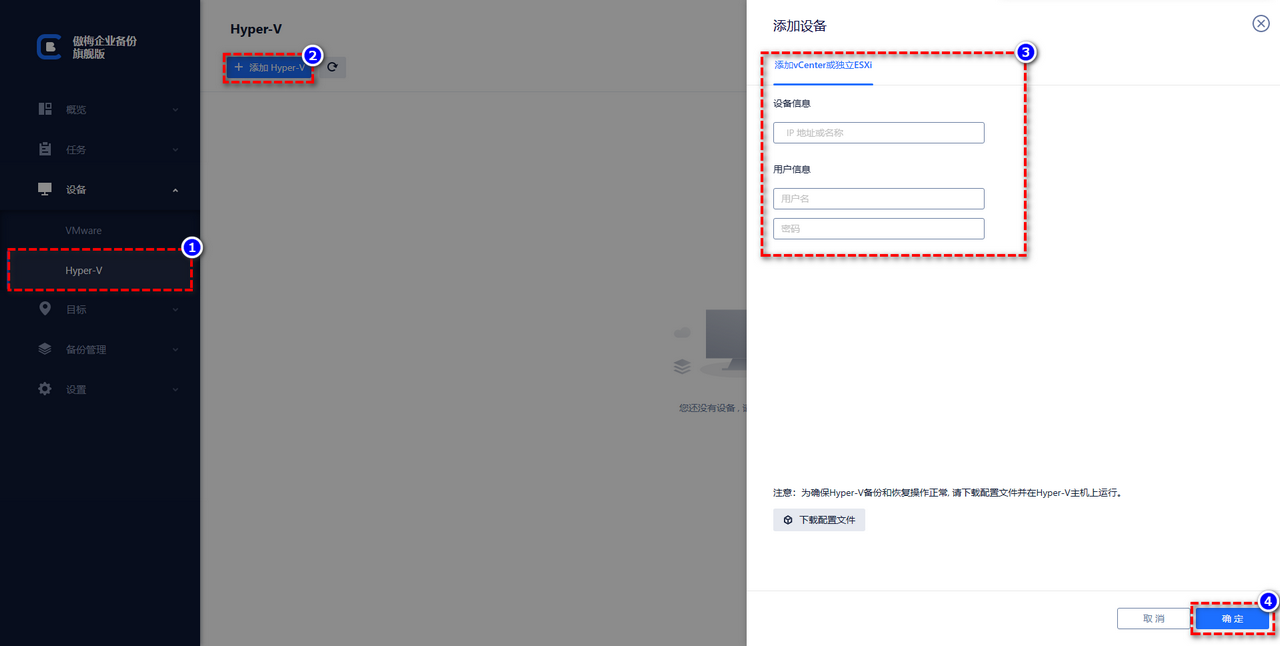
步骤2. 创建备份任务:点击“备份任务”>“新建任务”。

步骤3. 根据您的需求设置备份类型、任务名、设备、备份目标、备份计划、版本清理等。
🔎 备份类型:选择您想要备份的虚拟机类型。

🔎 设备:添加您想要备份的虚拟机,然后点击“确定”。
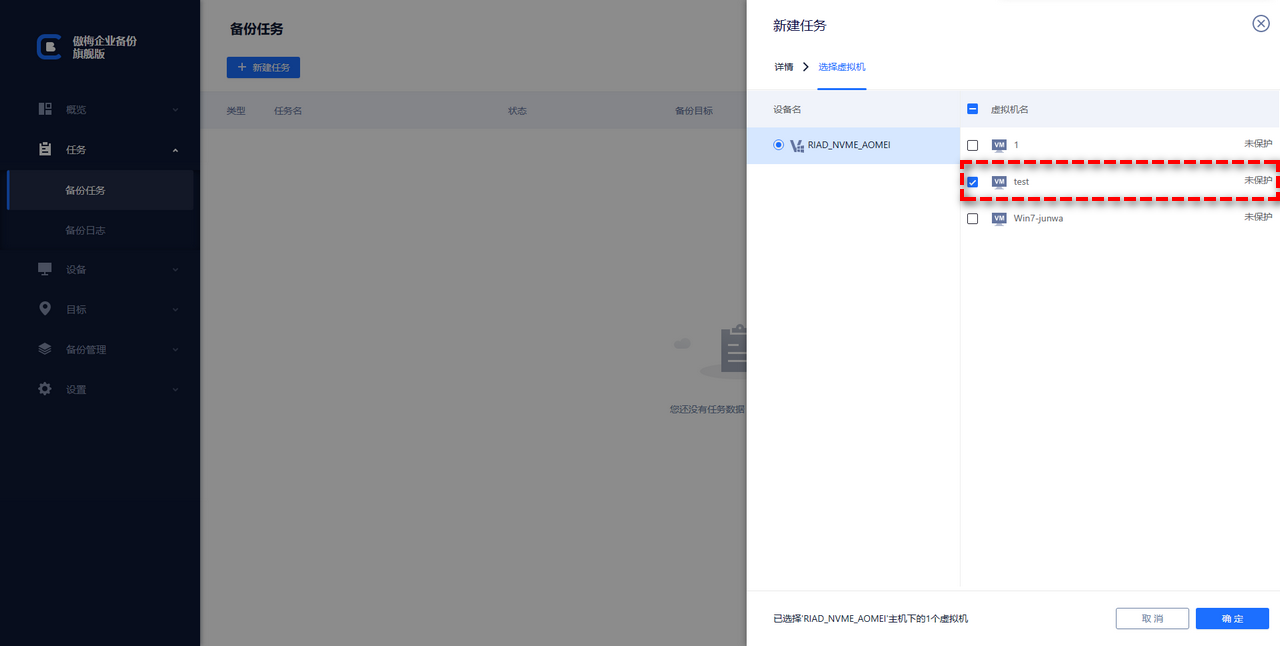
🔎 备份目标:选择“添加网络路径”以将备份存储在网络位置,从而节省本地磁盘空间,然后点击“确定”。
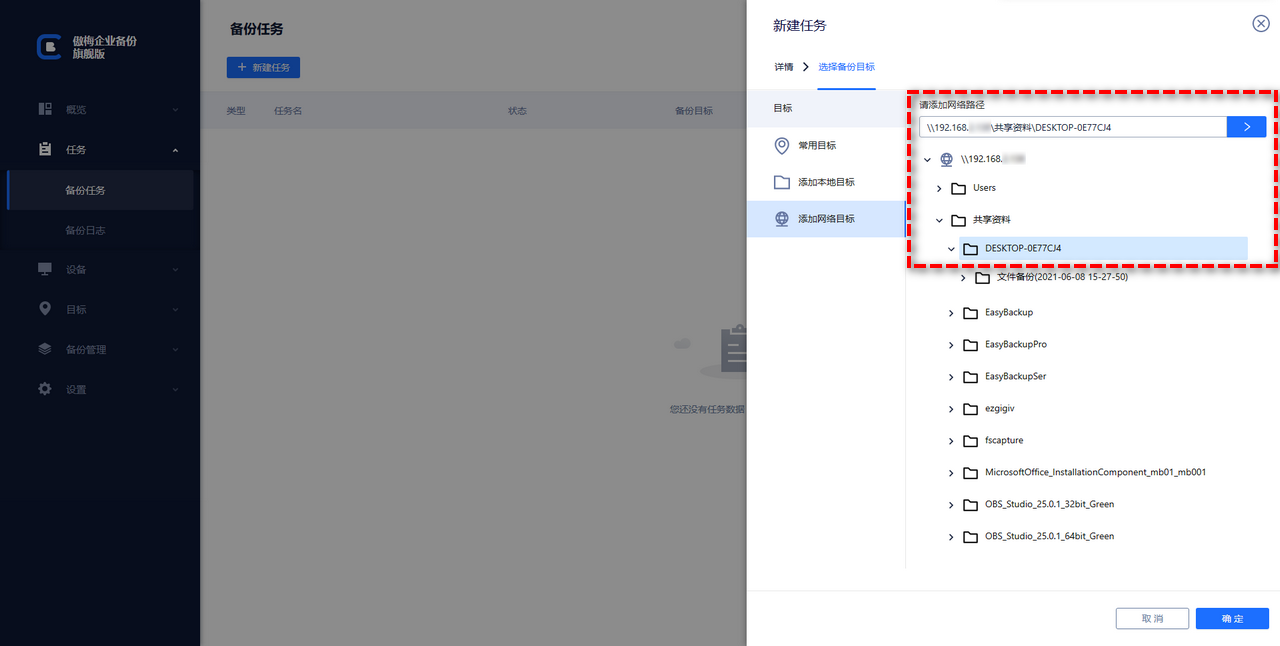
🔎 备份计划:选择您想要的备份方式和自动备份间隔,设置完毕后点击“确定”。

🔎 版本清理:配置您的保留策略以自动删除旧备份文件,节省存储磁盘空间,设置完毕后点击“确定”。

步骤4. 点击右下角的“开始备份”按钮,然后选择“添加定时任务并立即备份”或“仅添加定时任务”。

在此之后,如果您遇到了一些意外状况,则可以通过备份来快速恢复虚拟机,或者您也可以选择将备份还原到新位置,从而快速创建相同的虚拟机,非常方便实用。

由于勒索软件、自然灾害、人为错误、停电等原因,备份虚拟机以避免数据丢失和严重的财务损失很重要,借助专业的Hyper-V备份软件,能够更加轻松有效地全面保护虚拟机数据安全。